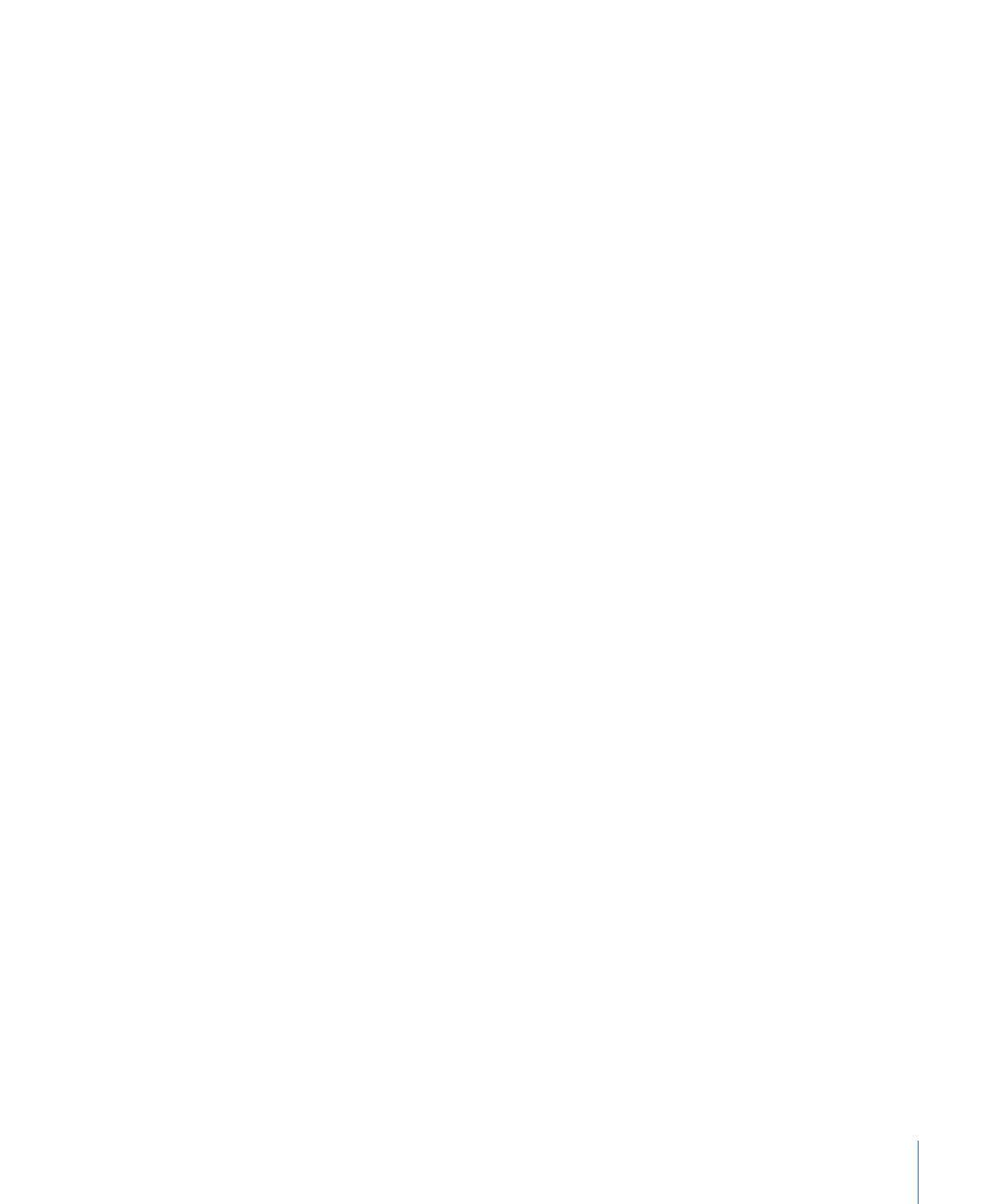
Vorbereiten von Compressor zur Umcodierung mit eigenen
Voreinstellungen
Compressor enthält zahlreiche vorkonfigurierte Einstellungen, mit denen Sie unmittelbar
mit dem Umcodieren beginnen können. Wenn Sie Ihre Ausgangsmediendateien sofort
umcodieren wollen, ohne eigene Voreinstellungen zu erzeugen, können Sie die Schritte
unter
Compressor-Arbeitsablauf im Überblick: Verwenden von Stapelvorlagen
ausführen.
Wenn zu Ihrem Arbeitsablauf keine passende Stapelvorlage vorhanden ist und Sie sofort
mit der Umcodierung beginnen wollen, können Sie auch die Schritte unter
Compressor-Arbeitsablauf im Überblick: Manuelles Verfahren
befolgen.
Wenn Sie jedoch Ihre eigenen Voreinstellungen und Zielorte erstellen wollen und weitere
Attribute (wie Einstellungen für Filter, Beschneiden, Ändern der Bildgröße und Aktionen)
anpassen möchten, folgen Sie bitte den weiter unten beschriebenen Schritten. Wenn die
eigenen Voreinstellungen, die Sie hier erstellen, allen Aspekten Ihrer
Umcodierungsanforderungen Rechnung tragen, müssen Sie die folgenden Anleitungen
nicht erneut ausführen. Wenn Sie jedoch für jedes Umcodierungsprojekt neue
Voreinstellungen oder Zielorte erstellen müssen, müssen auch die folgenden Schritte
jedes Mal wiederholt werden.
Schritt 1:
Erstellen einer Voreinstellung
Falls Sie nicht eine der vorhandenen und mit Compressor gelieferten Voreinstellungen
oder Stapelvorlagen verwenden, müssen Sie Ihre eigenen Voreinstellungen erstellen.
Hierzu verwenden Sie den Bereich „Voreinstellungen“. Wählen Sie zunächst ein
Ausgabeformat aus dem Einblendmenü „Dateiformat“ aus, das geöffnet wird, wenn Sie
im Bereich „Voreinstellungen“ auf die Taste „Hinzufügen“ (+) klicken. Weitere Informationen
hierzu finden Sie unter
Wählen eines Ausgabeformats
. Zusätzlich haben Sie die Möglichkeit,
Filter, Geometrieeinstellungen und Aktionen für die Nachbearbeitung der umcodierten
Dateien hinzuzufügen. Anschließend können Sie die Voreinstellung in einer Vorschau
ansehen, um sicherzustellen, dass sie Ihren Vorstellungen entspricht. Weitere Informationen
hierzu finden Sie unter
Erstellen einer eigenen Voreinstellung
.
Sie können Ihren Arbeitsablauf auch optimieren, indem Sie Ihre Voreinstellungen in
Gruppen zusammenfassen. Weitere Informationen hierzu finden Sie unter
Erstellen von
Gruppen mit Voreinstellungen
.
37
Kapitel 3
Der grundlegende Arbeitsablauf beim Umcodieren
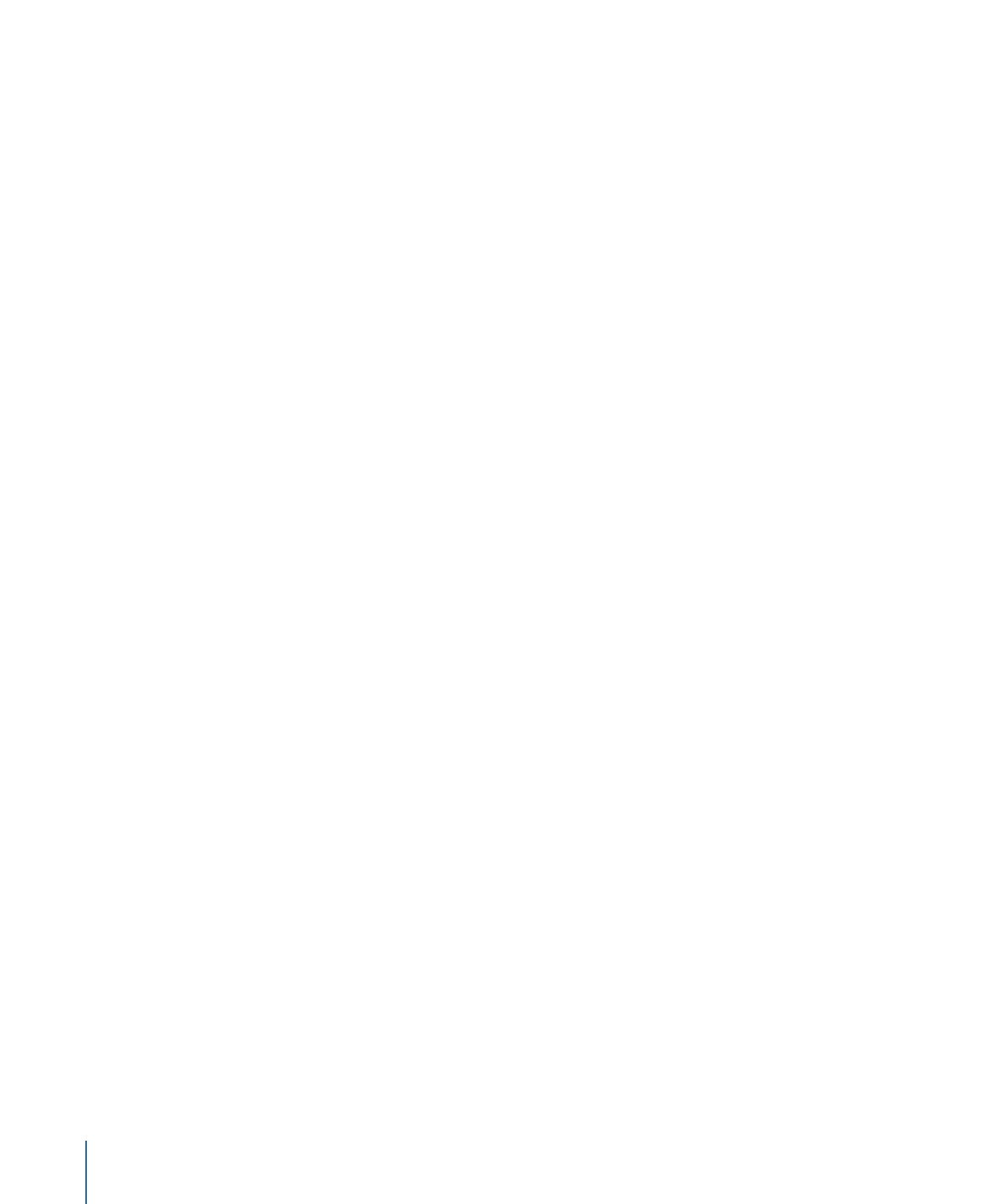
Nachdem Sie eine Voreinstellung erstellt haben, können Sie diese mithilfe von Filtern
(zum Optimieren der Bildqualität oder zum Hinzufügen von Effekten wie Letterbox), einer
Änderung der Pixelgröße (Geometriewerte) und Nachbearbeitungsoptionen für die
umcodierten Dateien weiter anpassen. All diese zusätzlichen Anpassungen werden im
Fenster „Informationen“ vorgenommen. Weitere Informationen hierzu finden Sie in den
Kapiteln
Hinzufügen von Filtern zu einer Voreinstellung
,
Arbeiten mit Bildsteuerungen
,
Hinzufügen von Geometrieeinstellungen
und
Hinzufügen von Aktionen
.
Schritt 2:
Anzeigen einer Vorschau Ihrer Voreinstellung
Wenn Sie sich eine Vorschau Ihrer Voreinstellung ansehen, bevor Sie den Stapel senden,
können Sie unter Umständen viel Zeit sparen. Verwenden Sie dazu das Fenster „Vorschau“.
Auf diese Weise können Sie sicherstellen, dass die Qualität der Ausgabedatei Ihren
Vorstellungen entspricht. Das Fenster „Vorschau“ ist in zwei Hälften geteilt: in der einen
Hälfte wird der Originalinhalt Ihrer Ausgangsmediendatei angezeigt, in der anderen Hälfte
der Inhalt Ihrer Ausgabedatei.
Im Fenster „Vorschau“ können Sie folgende Aufgaben ausführen:
• Wiedergabe der Mediendatei
• Anzeige einer dynamischen Vorschau der Effekte (in Echtzeit)
• Ändern der Effekte von Filtern und Geometrieeinstellungen Ihrer Voreinstellung
• Vergleichen von Ausgangs- oder Ausgabeversionen
• Beschneiden der Bildgröße für die Ausgabedatei
• Ändern des Seitenverhältnisses
• Hinzufügen verschiedener Marker (Kompressions-, Kapitel- oder Podcast-Marker)
Hinweis: Für die Einstellungen im Bereich „Bildsteuerungen“ kann im Fenster „Vorschau“
keine Vorschau angezeigt werden. Führen Sie erst eine probeweise Umcodierung eines
kleinen Ausschnitts Ihrer Ausgangsmediendatei durch, um eine Vorschau der Einstellungen
für die Bildsteuerungen anzuzeigen. (Weitere Informationen hierzu finden Sie unter
Umcodieren eines Clipausschnitts im Fenster „Vorschau“
.)
Weitere Informationen finden Sie unter
Anzeigen einer Voreinstellung in der Vorschau
und
Verwenden des Fensters „Vorschau“
.
Schritt 3:
Erstellen eines Zielorts
Standardmäßig wird Ihre umcodierte Datei im selben Ordner gesichert wie Ihre
Ausgangsmediendatei (“Original“). Wenn Sie jedoch Ihre umcodierten Dateien an einem
anderen Ort speichern möchten, können Sie im Bereich „Zielorte“ einen neuen Zielort
erstellen. In diesem Bereich können Sie als Zielort jeden Ordner, jedes Volume oder jeden
entfernten Server wählen, auf das bzw. den Sie Zugriff haben. Außerdem können Sie
nützliche Dateikennungen für Ihre umcodierte Ausgabedatei hinzufügen. Wenn Sie alle
erforderlichen Zielorte erstellt haben, müssen Sie den Bereich „Zielorte“ nicht mehr öffnen.
38
Kapitel 3
Der grundlegende Arbeitsablauf beim Umcodieren
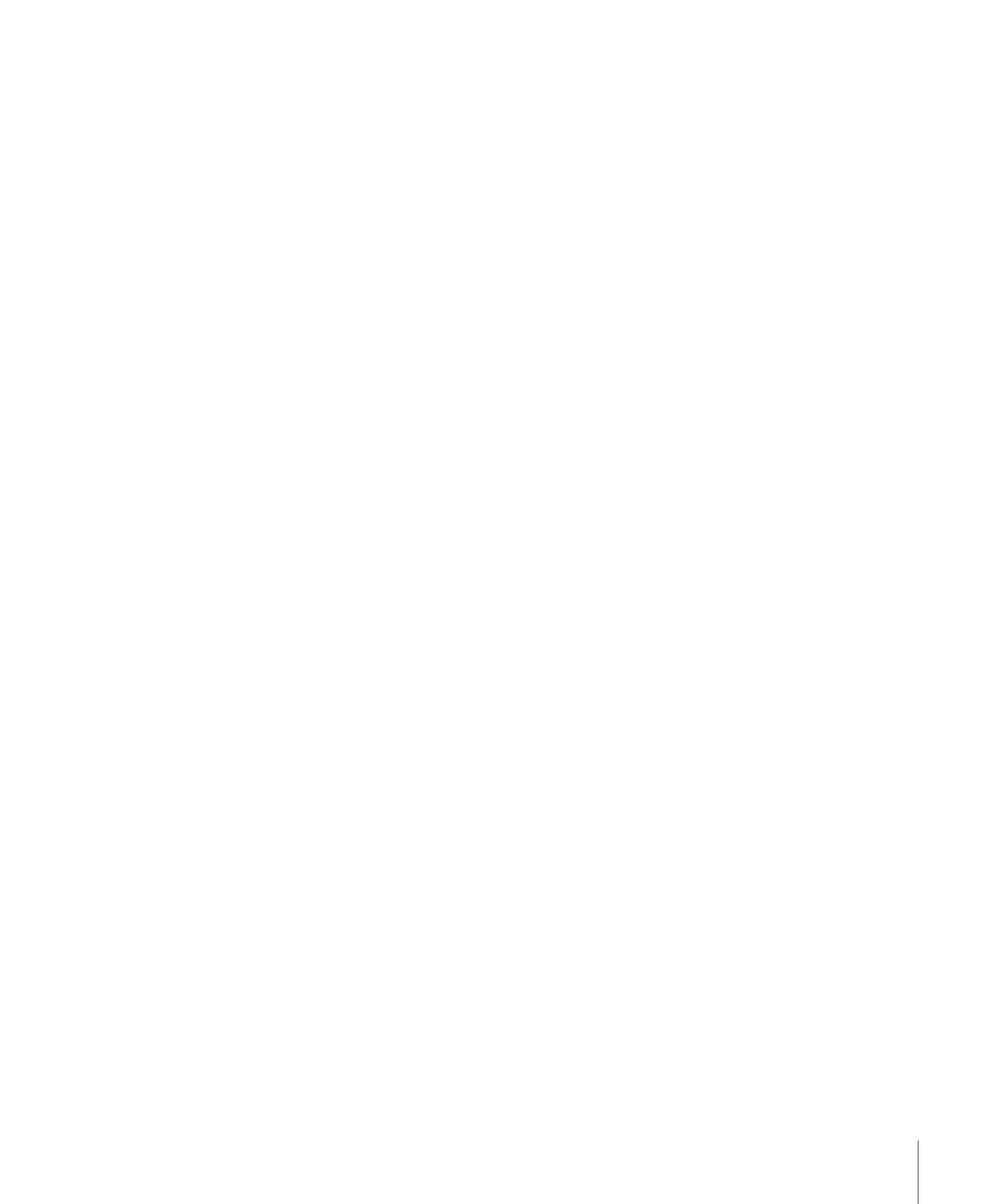
Weitere Informationen hierzu finden Sie unter
Erstellen und Ändern von Zielorten
.